JEEP COMPASS 2020 Manual de Empleo y Cuidado (in Spanish)
Manufacturer: JEEP, Model Year: 2020, Model line: COMPASS, Model: JEEP COMPASS 2020Pages: 390, tamaño PDF: 9.58 MB
Page 321 of 390
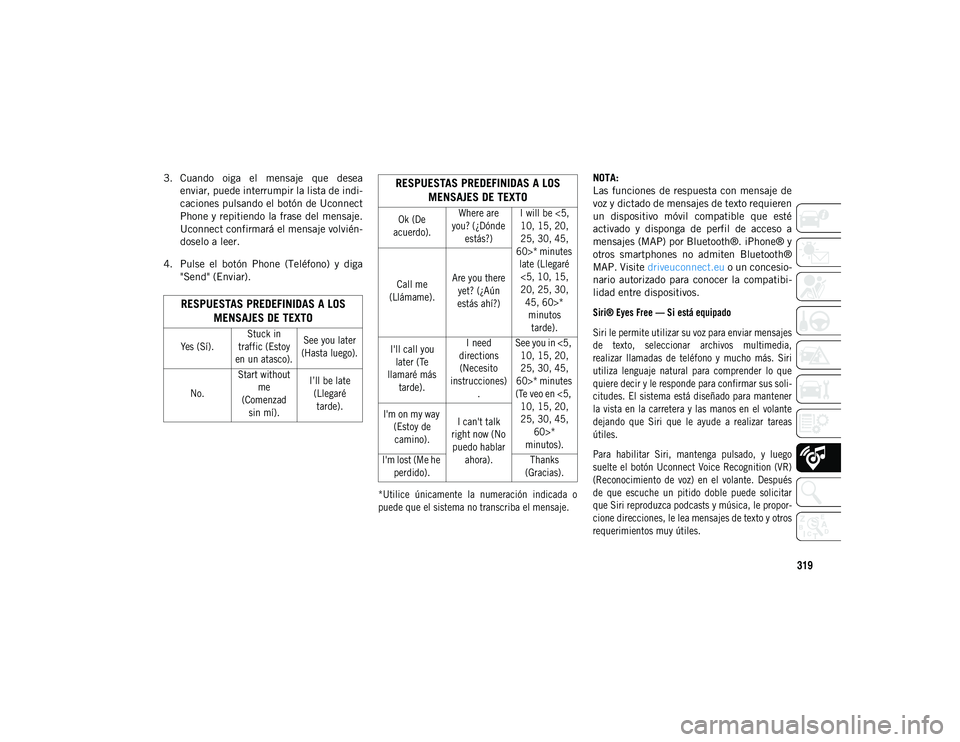
319
3. Cuando oiga el mensaje que deseaenviar, puede interrumpir la lista de indi-
caciones pulsando el botón de Uconnect
Phone y repitiendo la frase del mensaje.
Uconnect confirmará el mensaje volvién-
doselo a leer.
4. Pulse el botón Phone (Teléfono) y diga "Send" (Enviar).
*Utilice únicamente la numeración indicada o
puede que el sistema no transcriba el mensaje.
NOTA:
Las funciones de respuesta con mensaje de
voz y dictado de mensajes de texto requieren
un dispositivo móvil compatible que esté
activado y disponga de perfil de acceso a
mensajes (MAP) por Bluetooth®. iPhone® y
otros smartphones no admiten Bluetooth®
MAP. Visite
driveuconnect.eu o un concesio-
nario autorizado para conocer la compatibi-
lidad entre dispositivos.
Siri® Eyes Free — Si está equipado
Siri le permite utilizar su voz para enviar mensajes
de texto, seleccionar archivos multimedia,
realizar llamadas de teléfono y mucho más. Siri
utiliza lenguaje natural para comprender lo que
quiere decir y le responde para confirmar sus soli-
citudes. El sistema está diseñado para mantener
la vista en la carretera y las manos en el volante
dejando que Siri que le ayude a realizar tareas
útiles.
Para habilitar Siri, mantenga pulsado, y luego
suelte el botón Uconnect Voice Recognition (VR)
(Reconocimiento de voz) en el volante. Después
de que escuche un pitido doble puede solicitar
que Siri reproduzca podcasts y música, le propor-
cione direcciones, le lea mensajes de texto y otros
requerimientos muy útiles.
RESPUESTAS PREDEFINIDAS A LOS MENSAJES DE TEXTO
Yes (Sí). Stuck in
traffic (Estoy
en un atasco). See you later
(Hasta luego).
No. Start without
me
(Comenzad sin mí). I’ll be late
(Llegaré tarde).
Ok (De
acuerdo). Where are
you? (¿Dónde estás?) I will be <5,
10, 15, 20,
25, 30, 45,
60>* minutes late (Llegaré <5, 10, 15,
20, 25, 30, 45, 60>* minutos tarde).
Call me
(Llámame). Are you there
yet? (¿Aún
estás ahí?)
I'll call you later (Te
llamaré más tarde). I need
directions (Necesito
instrucciones) . See you in <5,
10, 15, 20,
25, 30, 45,
60>* minutes
(Te veo en <5, 10, 15, 20,
25, 30, 45, 60>*
minutos).
I'm on my way
(Estoy de camino). I can't talk
right now (No puedo hablar ahora).
I'm lost (Me he
perdido). Thanks
(Gracias).
RESPUESTAS PREDEFINIDAS A LOS MENSAJES DE TEXTO
20_MP_UG_ES_EU_t.book Page 319
Page 322 of 390

MULTIMEDIA
320
UCONNECT 4 CON
PANTALLA DE 7"
Descripción rápida de Uconnect 4
Uconnect 4 con pantalla de radio de 7"
NOTA:
Las imágenes de la pantalla Uconnect se
ofrecen exclusivamente con fines ilustrativos
y puede que no reflejen el software preciso
de su vehículo.
Ajuste de hora
1. Para Uconnect 4, conecte la unidad y, a
continuación, toque la visualización de
hora en la parte superior de la pantalla.
Pulse "Yes" (Sí).
2. Si la hora no se muestra en la parte supe- rior de la pantalla, pulse el botón
Settings (Configuración) de la pantalla
táctil. En la pantalla Settings (Configura-
ción), pulse el botón Clock & Date (Reloj
y fecha) de la pantalla táctil y seleccione
o cancele la selección de esta opción.
3. Pulse + o – junto a "Set Time Hours" (Establecimiento de hora) y "Set Time
Minutes" (Establecimiento de minutos)
para ajustar la hora.
4. Si estas funciones no están disponibles, cancele la selección de Sync Time
(Sincronización de hora).
5. Pulse X para guardar los ajustes y salir de la pantalla de ajuste del reloj.
Configuraciones de audio
En la pantalla táctil, pulse el botón Audio para
activar la pantalla de configuración de audio y
ajustar el equilibrio/atenuación, ecualizador,
volumen ajustado a velocidad, sonido envol-
vente, compensación de volumen AUX, repro-
ducción automática y apagado de la radio con
la puerta.
Puede volver a la pantalla de radio pulsando la
X situada en la parte superior derecha.
Balance/Fade (Balance/Atenuación)
En la pantalla táctil, pulse la tecla Balance/
Fade (Equilibrio/Atenuación) para ajustar el
equilibrio de audio entre los altavoces delan-
teros o atenuar el sonido entre los altavoces
traseros y delanteros.
En la pantalla táctil, si pulsa los botones Front
(Delantero), Rear (Trasero), Left (Izquierdo) o
Right (Derecho), o si pulsa y arrastra el icono
del altavoz, se ajusta el equilibrio/atenuación.
¡PRECAUCIÓN!
NO fije ningún objeto en la pantalla táctil, ya
que podría terminar dañándola.
20_MP_UG_ES_EU_t.book Page 320
Page 323 of 390

321
Equalizer (Ecualizador)
Pulse el botón Equalizer (Ecualizador) en la
pantalla táctil para activar la pantalla corres-
pondiente.
Pulse los botones + o - en la pantalla táctil, o
pulse y arrastre sobre la barra de nivel de cada
una de las bandas del ecualizador. El valor de
nivel, que abarca entre más y menos nueve, se
muestra en la parte inferior de cada una de las
bandas.
Speed Adjusted Volume (Volumen ajustado a velo -
cidad)
En la pantalla táctil, pulse el botón Speed
Adjusted Vol. (Volumen ajustado a velocidad)
para activar la pantalla correspondiente. La
opción "Speed Adjusted Volume" (Volumen
ajustado a velocidad) se ajusta pulsando el
indicador de nivel del volumen. Esto altera el
ajuste automático del volumen del audio con la
variación a la velocidad del vehículo. Loudness (Intensidad de sonido) — Si está equipado
En la pantalla táctil, pulse el botón On (Encen-
dido) para activar la intensidad de sonido.
Pulse "Off" (Apagado) para desactivar esta
característica. Cuando la intensidad de sonido
está activada, mejora la calidad del sonido con
volúmenes más bajos.
AUX Volume Offset (Compensación volumen AUX)
En la pantalla táctil, pulse el botón AUX
Volume Offset (Compensación volumen AUX)
para activar la pantalla correspondiente. La
compensación de volumen Aux se ajusta con
los botones + y –. Esto afecta al volumen del
sonido de entrada AUX. El valor de nivel, que
abarca entre más y menos tres, se visualiza
encima de la barra de ajuste.
Auto Play (Reproducción automática) — Si está
equipado
Pulse el botón Auto Play (Reproducción auto-
mática) en la pantalla táctil para activar la
pantalla correspondiente. La función Auto Play
(Reproducción automática) tiene dos ajustes:
"On" (Encendido) y "Off" (Apagado). Con la
función Auto Play (Reproducción automática)
"ON" (Encendida), la música se reproduce
desde un dispositivo conectado inmediata-
mente después de conectarlo a la radio. Auto On Radio (Encendido automático de la radio) —
Si está equipado
La radio se enciende automáticamente cuando
el vehículo está en marcha o recordará si
estaba encendida o apagada la última vez que
se apagó el encendido.
Radio Off With Door (Apagado de la radio con la
puerta) — Si está equipado
Pulse el botón Radio Off With Door (Apagado
de la radio con la puerta) en la pantalla táctil
para apagar la radio con la puerta. Si la función
de apagado de la radio con la puerta está
activa, la radio se mantiene encendida hasta
que la puerta del conductor o del acompañante
se abra, o cuando el tiempo seleccionado para
el retardo de apagado de la radio ya ha expi-
rado.
20_MP_UG_ES_EU_t.book Page 321
Page 324 of 390
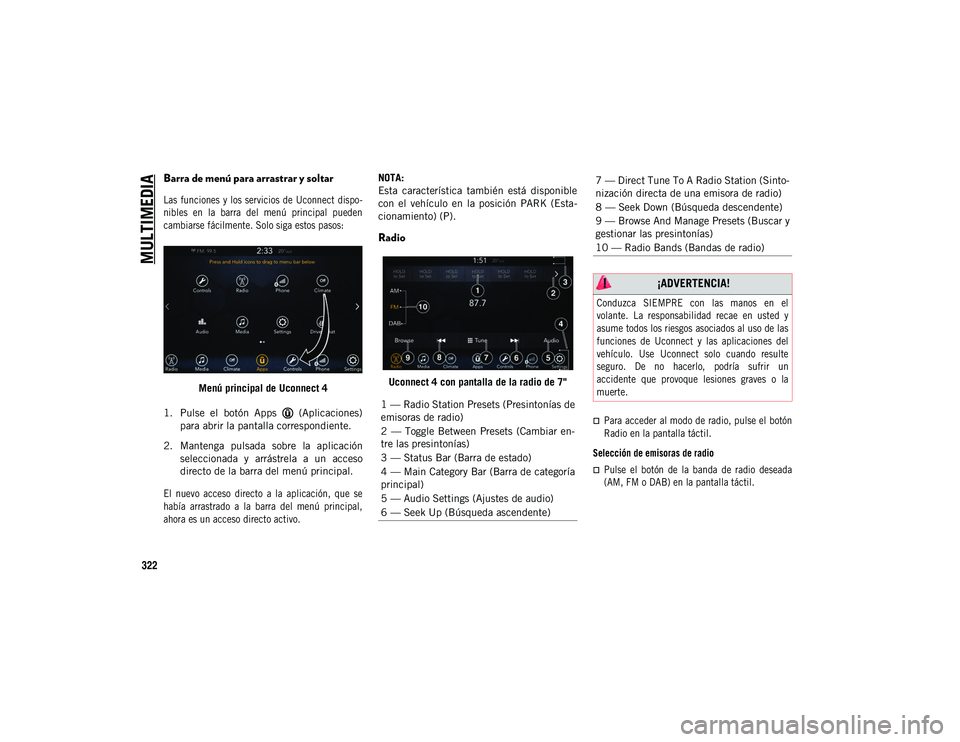
MULTIMEDIA
322
Barra de menú para arrastrar y soltar
Las funciones y los servicios de Uconnect dispo-
nibles en la barra del menú principal pueden
cambiarse fácilmente. Solo siga estos pasos:
Menú principal de Uconnect 4
1. Pulse el botón Apps (Aplicaciones) para abrir la pantalla correspondiente.
2. Mantenga pulsada sobre la aplicación seleccionada y arrástrela a un acceso
directo de la barra del menú principal.
El nuevo acceso directo a la aplicación, que se
había arrastrado a la barra del menú principal,
ahora es un acceso directo activo.
NOTA:
Esta característica también está disponible
con el vehículo en la posición PARK (Esta-
cionamiento) (P).
Radio
Uconnect 4 con pantalla de la radio de 7"
Para acceder al modo de radio, pulse el botón
Radio en la pantalla táctil.
Selección de emisoras de radio
Pulse el botón de la banda de radio deseada
(AM, FM o DAB) en la pantalla táctil.
1 — Radio Station Presets (Presintonías de
emisoras de radio)
2 — Toggle Between Presets (Cambiar en-
tre las presintonías)
3 — Status Bar (Barra de estado)
4 — Main Category Bar (Barra de categoría
principal)
5 — Audio Settings (Ajustes de audio)
6 — Seek Up (Búsqueda ascendente)
7 — Direct Tune To A Radio Station (Sinto-
nización directa de una emisora de radio)
8 — Seek Down (Búsqueda descendente)
9 — Browse And Manage Presets (Buscar y
gestionar las presintonías)
10 — Radio Bands (Bandas de radio)
¡ADVERTENCIA!
Conduzca SIEMPRE con las manos en el
volante. La responsabilidad recae en usted y
asume todos los riesgos asociados al uso de las
funciones de Uconnect y las aplicaciones del
vehículo. Use Uconnect solo cuando resulte
seguro. De no hacerlo, podría sufrir un
accidente que provoque lesiones graves o la
muerte.
20_MP_UG_ES_EU_t.book Page 322
Page 325 of 390

323
Búsqueda ascendente/descendente
En la pantalla táctil, pulse los botones de
flecha arriba o abajo para la búsqueda ascen-
dente/descendente durante menos de 2
segundos para buscar emisoras de radio.
En la pantalla táctil, mantenga pulsado cual-
quier botón de flecha durante más de 2
segundos para omitir emisoras sin detenerse.
Al soltar el botón de flecha de la pantalla táctil,
la radio se detendrá en la siguiente emisora
sintonizable.
Sintonización directa
Sintonice directamente una emisora de radio;
para ello, pulse el botón Tune (Sintonizar) de la
pantalla táctil e introduzca el número de la
emisora deseada.
Guardar presintonías de radio manualmente
La radio puede guardar 36 emisoras presintoni-
zadas, 12 presintonías por banda (AM, FM y
DAB). Se muestran en la parte superior de la
pantalla de la radio. Para ver las 12 emisoras
presintonizadas por banda, pulse el botón de
flecha de la pantalla táctil, en la parte superior
derecha de la pantalla, para cambiar entre los dos
conjuntos de seis presintonías. Para guardar una presintonía manualmente, siga
estos pasos:
1. Sintonice la emisora deseada.
2. Mantenga pulsado el botón con el
número deseado en la pantalla táctil
durante más de dos segundos o hasta
que oiga un pitido de confirmación.
Android Auto™ — Si está equipado
NOTA:
La disponibilidad de una función depende
de su operador y del fabricante de teléfonos
móviles. Algunas funciones de Android
Auto
™
pueden o no estar disponibles en
todas las regiones o idiomas.
Android Auto™ es una función del sistema Ucon-
nect y de Android™ 5.0 (Lollipop) o superior, a la
que puede acceder mediante el plan de datos de
su smartphone. Dicha función le permite
proyectar su smartphone y una serie de sus apli-
caciones en la pantalla táctil de la radio. Android
Auto™ le ofrece automáticamente información
útil, y la organiza en tarjetas simples que
aparecen cuando se necesitan. Android Auto™ se puede utilizar con la tecnología de reconoci-
miento de voz más avanzada de Google, los
controles del volante, las perillas y botones de la
carátula de control de la radio, y pantalla táctil de
la radio para controlar muchas de las aplica-
ciones. Para usar Android Auto™, complete los
siguientes pasos:
1. Descargue Android Auto™ de Google
Play Store en su smartphone de
Android™.
2. Conecte su smartphone de Android™ habilitado a uno de los puertos USB del
vehículo. Si no ha descargado la aplica-
ción Android Auto™ en su smartphone
antes de conectar el dispositivo por
primera vez, se comenzará a descargar la
aplicación.
NOTA:
Asegúrese de utilizar el cable USB original
proporcionado con el teléfono, ya que es
posible que otro cable no funcione correcta-
mente.
20_MP_UG_ES_EU_t.book Page 323
Page 326 of 390
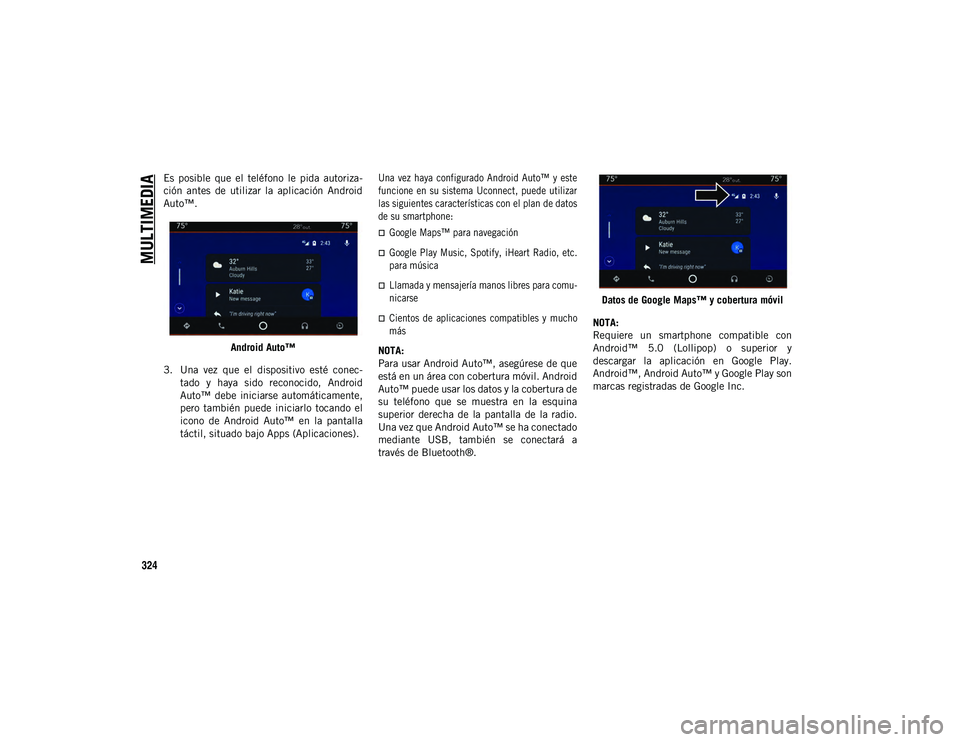
MULTIMEDIA
324
Es posible que el teléfono le pida autoriza-
ción antes de utilizar la aplicación Android
Auto™.Android Auto™
3. Una vez que el dispositivo esté conec- tado y haya sido reconocido, Android
Auto™ debe iniciarse automáticamente,
pero también puede iniciarlo tocando el
icono de Android Auto™ en la pantalla
táctil, situado bajo Apps (Aplicaciones).
Una vez haya configurado Android Auto™ y este
funcione en su sistema Uconnect, puede utilizar
las siguientes características con el plan de datos
de su smartphone:
Google Maps™ para navegación
Google Play Music, Spotify, iHeart Radio, etc.
para música
Llamada y mensajería manos libres para comu-
nicarse
Cientos de aplicaciones compatibles y mucho
más
NOTA:
Para usar Android Auto™, asegúrese de que
está en un área con cobertura móvil. Android
Auto™ puede usar los datos y la cobertura de
su teléfono que se muestra en la esquina
superior derecha de la pantalla de la radio.
Una vez que Android Auto™ se ha conectado
mediante USB, también se conectará a
través de Bluetooth®. Datos de Google Maps™ y cobertura móvil
NOTA:
Requiere un smartphone compatible con
Android™ 5.0 (Lollipop) o superior y
descargar la aplicación en Google Play.
Android™, Android Auto™ y Google Play son
marcas registradas de Google Inc.
20_MP_UG_ES_EU_t.book Page 324
Page 327 of 390
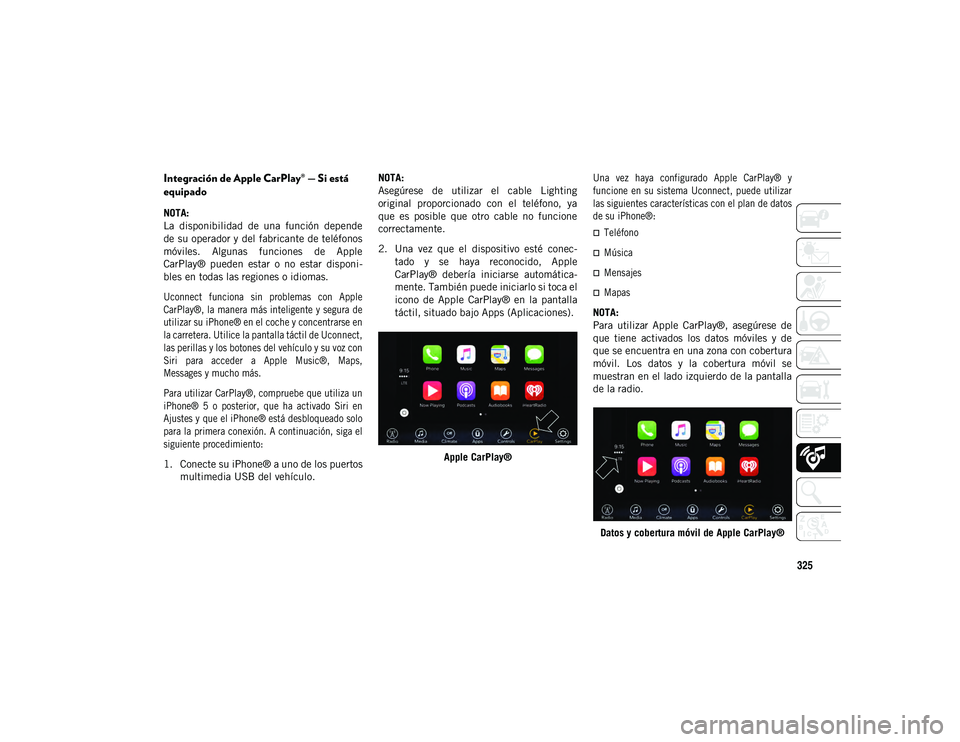
325
Integración de Apple CarPlay® — Si está
equipado
NOTA:
La disponibilidad de una función depende
de su operador y del fabricante de teléfonos
móviles. Algunas funciones de Apple
CarPlay® pueden estar o no estar disponi-
bles en todas las regiones o idiomas.
Uconnect funciona sin problemas con Apple
CarPlay®, la manera más inteligente y segura de
utilizar su iPhone® en el coche y concentrarse en
la carretera. Utilice la pantalla táctil de Uconnect,
las perillas y los botones del vehículo y su voz con
Siri para acceder a Apple Music®, Maps,
Messages y mucho más.
Para utilizar CarPlay®, compruebe que utiliza un
iPhone® 5 o posterior, que ha activado Siri en
Ajustes y que el iPhone® está desbloqueado solo
para la primera conexión. A continuación, siga el
siguiente procedimiento:
1. Conecte su iPhone® a uno de los puertosmultimedia USB del vehículo. NOTA:
Asegúrese de utilizar el cable Lighting
original proporcionado con el teléfono, ya
que es posible que otro cable no funcione
correctamente.
2. Una vez que el dispositivo esté conec-
tado y se haya reconocido, Apple
CarPlay® debería iniciarse automática-
mente. También puede iniciarlo si toca el
icono de Apple CarPlay® en la pantalla
táctil, situado bajo Apps (Aplicaciones).
Apple CarPlay®
Una vez haya configurado Apple CarPlay® y
funcione en su sistema Uconnect, puede utilizar
las siguientes características con el plan de datos
de su iPhone®:
Teléfono
Música
Mensajes
Mapas
NOTA:
Para utilizar Apple CarPlay®, asegúrese de
que tiene activados los datos móviles y de
que se encuentra en una zona con cobertura
móvil. Los datos y la cobertura móvil se
muestran en el lado izquierdo de la pantalla
de la radio.
Datos y cobertura móvil de Apple CarPlay®
20_MP_UG_ES_EU_t.book Page 325
Page 328 of 390

MULTIMEDIA
326
NOTA:
Requiere un iPhone® compatible. Acuda a
su concesionario para consultar la compati-
bilidad de su teléfono. Se aplican las tarifas
de los planes de datos. La interfaz de usuario
del vehículo es un producto de Apple®.
Apple CarPlay® es una marca registrada de
Apple® Inc. iPhone® es una es una marca
registrada de Apple® Inc., registradas en
EE. UU. y en otros países. Se aplican las
declaraciones de los términos de uso y priva-
cidad de Apple®.
Apps (Aplicaciones) — Si está equipado
Para acceder a Apps (Aplicaciones), pulse el
botón Uconnect Apps (Aplicaciones de Uconnect)
en la pantalla táctil para buscar la lista de aplica-
ciones:
Apple CarPlay®
Android Auto™ y muchas más.
UCONNECT 4C/4C NAV
CON PANTALLA DE 8,4"
Descripción rápida de Uconnect 4C/4C
NAV
Pantalla de la radio de Uconnect 4C/4C NAVNOTA:
Las imágenes de la pantalla Uconnect se
ofrecen exclusivamente con fines ilustrativos
y puede que no reflejen el software preciso
de su vehículo.
Ajuste de hora
El modelo 4C NVA sincroniza la hora automáti-
camente a través de GPS, por lo que no
requiere ajuste de hora. Si necesita ajustar la
hora manualmente, siga las instrucciones
siguientes para el modelo 4C NAV.
Para el modelo 4C, conecte la unidad y, a
continuación, toque la visualización de hora en
la parte superior de la pantalla. Pulse "Yes"
(Sí).
Si la hora no se muestra en la parte superior de
la pantalla, pulse el botón Settings (Configura-
ción) de la pantalla táctil. En la pantalla
"Settings" (Configuración), pulse el botón
"Clock" (Reloj) y seleccione o cancele la selec-
ción de esta opción.
¡ADVERTENCIA!
Conduzca SIEMPRE con las manos en el
volante. La responsabilidad recae en usted y
asume todos los riesgos asociados al uso de las
funciones de Uconnect, incluida DAB y las
aplicaciones del vehículo. Utilice solo las
funciones y servicios de Uconnect cuando sea
seguro. De no hacerlo, podría sufrir un
accidente que provoque lesiones graves o la
muerte.
¡PRECAUCIÓN!
NO fije ningún objeto en la pantalla táctil, ya
que podría terminar dañándola.
20_MP_UG_ES_EU_t.book Page 326
Page 329 of 390
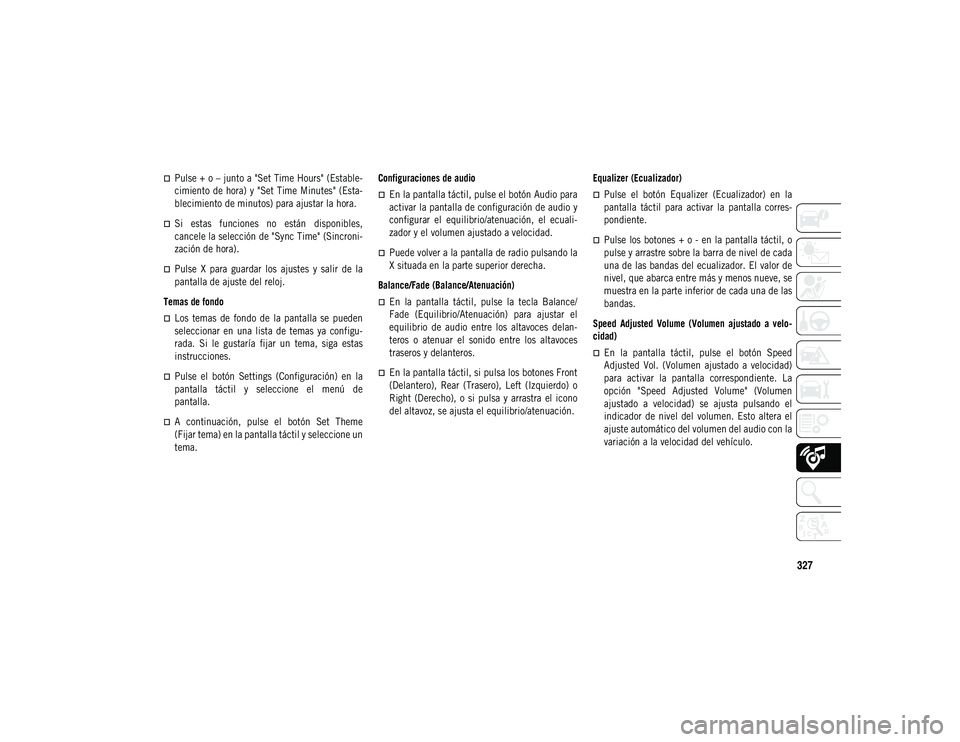
327
Pulse + o – junto a "Set Time Hours" (Estable-
cimiento de hora) y "Set Time Minutes" (Esta-
blecimiento de minutos) para ajustar la hora.
Si estas funciones no están disponibles,
cancele la selección de "Sync Time" (Sincroni-
zación de hora).
Pulse X para guardar los ajustes y salir de la
pantalla de ajuste del reloj.
Temas de fondo
Los temas de fondo de la pantalla se pueden
seleccionar en una lista de temas ya configu-
rada. Si le gustaría fijar un tema, siga estas
instrucciones.
Pulse el botón Settings (Configuración) en la
pantalla táctil y seleccione el menú de
pantalla.
A continuación, pulse el botón Set Theme
(Fijar tema) en la pantalla táctil y seleccione un
tema. Configuraciones de audio
En la pantalla táctil, pulse el botón Audio para
activar la pantalla de configuración de audio y
configurar el equilibrio/atenuación, el ecuali-
zador y el volumen ajustado a velocidad.
Puede volver a la pantalla de radio pulsando la
X situada en la parte superior derecha.
Balance/Fade (Balance/Atenuación)
En la pantalla táctil, pulse la tecla Balance/
Fade (Equilibrio/Atenuación) para ajustar el
equilibrio de audio entre los altavoces delan-
teros o atenuar el sonido entre los altavoces
traseros y delanteros.
En la pantalla táctil, si pulsa los botones Front
(Delantero), Rear (Trasero), Left (Izquierdo) o
Right (Derecho), o si pulsa y arrastra el icono
del altavoz, se ajusta el equilibrio/atenuación. Equalizer (Ecualizador)
Pulse el botón Equalizer (Ecualizador) en la
pantalla táctil para activar la pantalla corres-
pondiente.
Pulse los botones + o - en la pantalla táctil, o
pulse y arrastre sobre la barra de nivel de cada
una de las bandas del ecualizador. El valor de
nivel, que abarca entre más y menos nueve, se
muestra en la parte inferior de cada una de las
bandas.
Speed Adjusted Volume (Volumen ajustado a velo -
cidad)
En la pantalla táctil, pulse el botón Speed
Adjusted Vol. (Volumen ajustado a velocidad)
para activar la pantalla correspondiente. La
opción "Speed Adjusted Volume" (Volumen
ajustado a velocidad) se ajusta pulsando el
indicador de nivel del volumen. Esto altera el
ajuste automático del volumen del audio con la
variación a la velocidad del vehículo.
20_MP_UG_ES_EU_t.book Page 327
Page 330 of 390
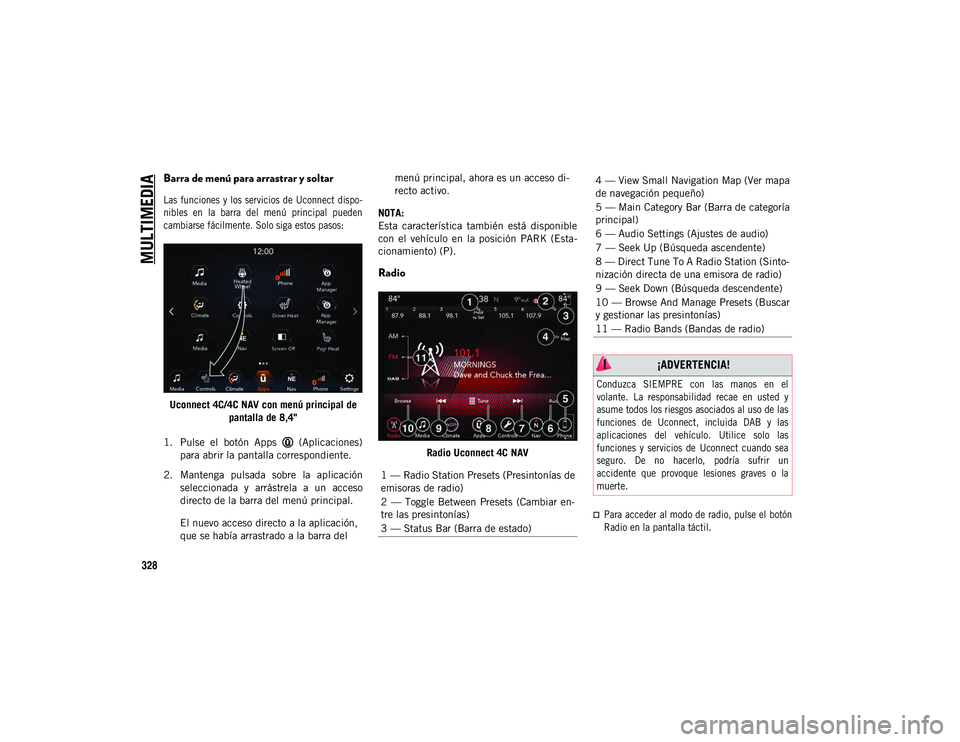
MULTIMEDIA
328
Barra de menú para arrastrar y soltar
Las funciones y los servicios de Uconnect dispo-
nibles en la barra del menú principal pueden
cambiarse fácilmente. Solo siga estos pasos:
Uconnect 4C/4C NAV con menú principal de pantalla de 8,4"
1. Pulse el botón Apps (Aplicaciones) para abrir la pantalla correspondiente.
2. Mantenga pulsada sobre la aplicación seleccionada y arrástrela a un acceso
directo de la barra del menú principal.
El nuevo acceso directo a la aplicación,
que se había arrastrado a la barra del menú principal, ahora es un acceso di-
recto activo.
NOTA:
Esta característica también está disponible
con el vehículo en la posición PARK (Esta-
cionamiento) (P).
Radio
Radio Uconnect 4C NAV
Para acceder al modo de radio, pulse el botón
Radio en la pantalla táctil.
1 — Radio Station Presets (Presintonías de
emisoras de radio)
2 — Toggle Between Presets (Cambiar en-
tre las presintonías)
3 — Status Bar (Barra de estado)
4 — View Small Navigation Map (Ver mapa
de navegación pequeño)
5 — Main Category Bar (Barra de categoría
principal)
6 — Audio Settings (Ajustes de audio)
7 — Seek Up (Búsqueda ascendente)
8 — Direct Tune To A Radio Station (Sinto-
nización directa de una emisora de radio)
9 — Seek Down (Búsqueda descendente)
10 — Browse And Manage Presets (Buscar
y gestionar las presintonías)
11 — Radio Bands (Bandas de radio)
¡ADVERTENCIA!
Conduzca SIEMPRE con las manos en el
volante. La responsabilidad recae en usted y
asume todos los riesgos asociados al uso de las
funciones de Uconnect, incluida DAB y las
aplicaciones del vehículo. Utilice solo las
funciones y servicios de Uconnect cuando sea
seguro. De no hacerlo, podría sufrir un
accidente que provoque lesiones graves o la
muerte.
20_MP_UG_ES_EU_t.book Page 328